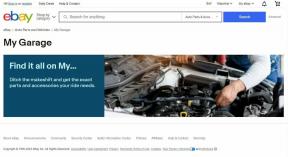Поправите поставке приказа фасцикле које се не чувају у оперативном систему Виндовс 10
Мисцелланеа / / November 28, 2021
Поправите поставке приказа фасцикле које се не чувају у оперативном систему Виндовс 10: Ако ваш Виндовс не памти подешавања приказа фасцикле, онда сте на правом месту јер ћемо данас разговарати о томе како да решимо овај проблем. У оперативном систему Виндовс 10 имате потпуну контролу над свим поставкама датотека и фасцикли, можете лако да промените подешавања приказа фасцикле. Имате различите опције приказа које можете изабрати, као што су изузетно велике иконе, велике иконе, средње иконе, мале иконе, листа, детаљи, плочице и садржај. На овај начин можете да промените своја подешавања о томе како желите да видите датотеке и фасциклу у Филе Екплорер-у.

Али понекад Виндовс не памти ваше поставке, укратко, поставка приказа фасцикле није сачувана и опет бисте имали сачувану подразумевану поставку. На пример, променили сте поставку приказа фасцикле у приказ листе и поново покренули рачунар након неког времена. Али након поновног покретања видите да Виндовс не памти ваша подешавања која сте управо имали конфигурисана, тј. датотека или фасцикле се не приказују у приказу листе, већ су поново подешени на Детаљни приказ.
Главни узрок овог проблема је грешка у регистру која се лако може поправити. Проблем је у томе што су подешавања приказа фасцикле сачувана само за 5000 фасцикли, што значи да ако имате више од 5000 фасцикли онда ваше поставке приказа фасцикле неће бити сачуване. Дакле, само морате да повећате вредност регистратора на 10.000 да бисте поправили поставке приказа фасцикле које се не чувају у Виндовс 10 проблему. То можете учинити тако што ћете пратити доле наведени водич за решавање проблема.
Садржај
- Поправите поставке приказа фасцикле које се не чувају у оперативном систему Виндовс 10
- Метод 1: Ресетујте поставке приказа типа фасцикле
- Метод 2: Изаберите Примени на фасцикле
- Метод 3: Вратите рачунар на раније радно време
- Метод 4: Додајте пречицу за датотеку корисника на радну површину
- Метод 5: Покрените команде у повишеној командној линији
- Метод 6: Поправка регистра
- Метод 7: Заобилажење проблема
Поправите поставке приказа фасцикле које се не чувају у оперативном систему Виндовс 10
Обавезно креирајте тачку враћања за случај да нешто крене наопако.
Метод 1: Ресетујте поставке приказа типа фасцикле
1.Отворите Виндовс Филе Екплорер притиском на тастер Виндовс + Е, а затим кликните Прикажи >Опције.

2. Пребаците се на Картица Приказ и кликните Ресетујте фасцикле.
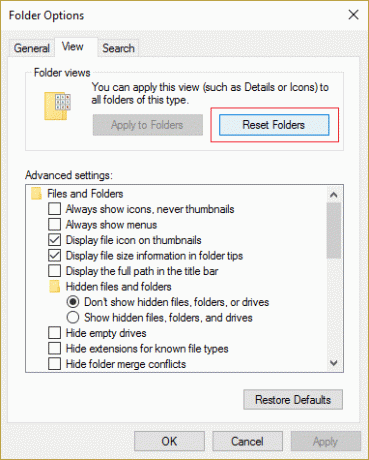
3. Поново покрените рачунар да бисте сачували промене.
4. Поново покушајте да сачувате своја подешавања и видите да ли ће овај пут Виндовс то запамтити.
Метод 2: Изаберите Примени на фасцикле
1.Отворите Филе Екплорер и идите на диск јединицу где желите да примените ова подешавања.
2. На врху Екплорера изаберите Поглед а затим у Одељак за распоред изаберите свој жељени Опција прегледа.
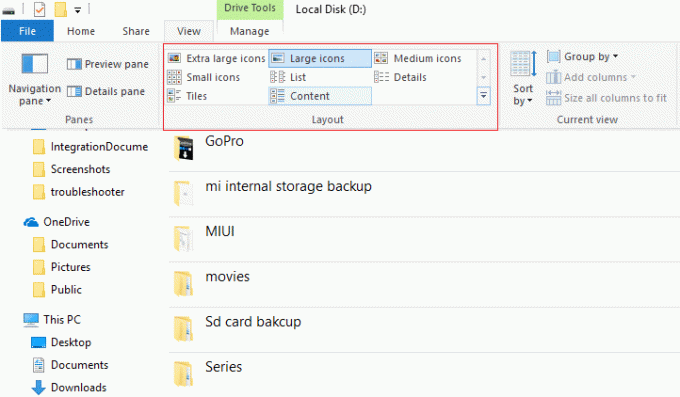
3. Сада док сте присутни у Виев, кликните Опције крајње десно.
4. Пребаците се на картицу Приказ и кликните Примени на фасцикле.

5. Поново покрените рачунар да бисте сачували подешавања.
Метод 3: Вратите рачунар на раније радно време
1. Притисните Виндовс тастер + Р и укуцајте”сисдм.цпл” а затим притисните ентер.

2.Селецт Заштита система картицу и изаберите Систем Ресторе.

3. Кликните на Нект и изаберите жељено Тачка за враћање система.

4. Пратите упутства на екрану да бисте завршили враћање система.
5. Након поновног покретања, можда ћете моћи Поправите поставке приказа фасцикле које се не чувају у оперативном систему Виндовс 10.
Метод 4: Додајте пречицу за датотеку корисника на радну површину
1. Кликните десним тастером миша на радну површину и изаберите Персонализујте.

2. Сада са левог менија пређите на Тема.
3.Кликните Подешавања икона на радној површини под Сродним подешавањима.

4. Потврдни знак Датотеке корисника и кликните на Примени, а затим на ОК.

5.Опен Корисников фајл са радне површине и идите до жељеног директоријума.
6. Сада покушајте да промените опцију приказа фасцикле на жељене поставке.
5. Поново покрените рачунар да бисте сачували промене.
Метод 5: Покрените команде у повишеној командној линији
1. Притисните тастер Виндовс + Кс, а затим изаберите Командни редак (Администратор).

2. Откуцајте следећу команду и притисните Ентер после сваке:
РЕГ АДД "ХКЕИ_Цуррент_Усер\софтваре\мицрософт\виндовс\цуррентверсион\полициес\екплорер" /в "НоСавеСеттингс" /т РЕГ_СЗ /д "0" /ф РЕГ АДД "ХКЕИ_Лоцал_Мацхине\софтваре\мицрософт\виндовс\цуррентверсион\полициес\екплорер" /в "НоСавеСеттингс" /т РЕГ_СЗ /д "0" /ф

3. Поново покрените рачунар да бисте сачували промене.
Метод 6: Поправка регистра
1.Отворите датотеку Нотепад и обавезно копирајте садржај испод тачно у датотеку бележнице:
Виндовс уређивач регистра, верзија 5.00 [-ХКЕИ_ЦУРРЕНТ_УСЕР\Софтваре\Цлассес\Лоцал Сеттингс\Софтваре\Мицрософт\Виндовс\Схелл\БагМРУ] [-ХКЕИ_ЦУРРЕНТ_УСЕР\Софтваре\Цлассес\Лоцал Сеттингс\Софтваре\Мицрософт\Виндовс\Схелл\Багс] [ХКЕИ_ЦУРРЕНТ_УСЕР\Софтваре\Цлассес\Лоцал Подешавања\Софтвер\Мицрософт\Виндовс\Схелл\Багс\Алл Фолдерс\Схелл] "ФолдерТипе"="НотСпецифиед" [ХКЕИ_ЦУРРЕНТ_УСЕР\Софтваре\Цлассес\Лоцал Сеттингс\Софтваре\Мицрософт\Виндовс\Схелл] „Величина вреће МРУ“=дворд: 00002710
2. Затим кликните Датотека > Сачувај као и уверите се “Све датотеке” из падајућег менија Сачувај као тип.
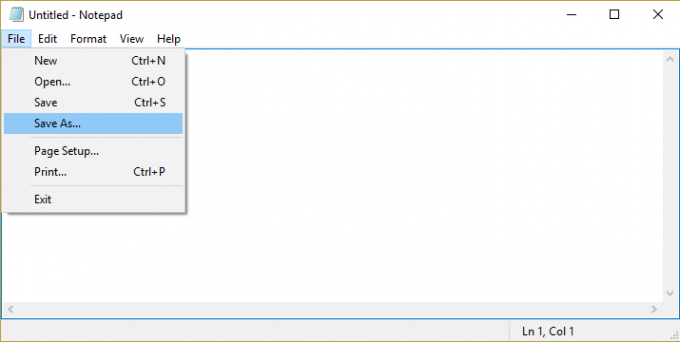
3.Потражите жељену локацију на којој желите да сачувате датотеку, а затим јој дајте име Регистри_Фик.рег (екстензија .рег је веома важна) и кликните Сачувати.
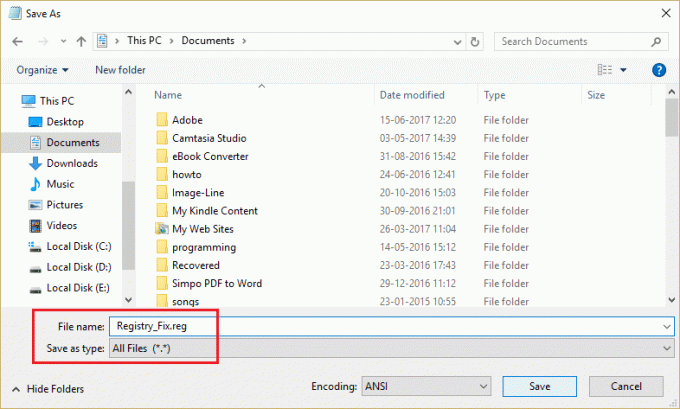
4. Поново покрените рачунар да бисте сачували промене и ово би се решило Проблем са подешавањем приказа фасцикле није сачуван.
ММетода 7: Заобилажење проблема
1. Притисните тастер Виндовс + Р, а затим откуцајте регедит и притисните Ентер да отворите уређивач регистра.

2. Дођите до следећих уноса у регистратору:
ХКЕИ_ЦЛАССЕС_РООТ\Вов6432Ноде\ЦЛСИД\{42аедц87-2188-41фд-б9а3-0ц966феабец1}\ИнПроцСервер32\
ХКЕИ_ЦЛАССЕС_РООТ\ЦЛСИД\{42аедц87-2188-41фд-б9а3-0ц966феабец1}\ИнПроцСервер32\
3. Двапут кликните на (подразумевано) стринг и промените вредност са „%СистемРоот%\СисВов64\схелл32.длл" до "%СистемРоот%\систем32\виндовс.стораге.длл” у горе наведеним дестинацијама.

4. Поново покрените рачунар да бисте сачували промене.
Напомена: Ако не можете да измените ова подешавања због питања дозвола онда пратите овај пост.
Препоручује се за вас:
- Поправите Виндовс Медиа Плаиер не може да репродукује датотеку
- Поправи Својства за ову ставку нису доступна
- Грешке! Грешка у Гоогле Цхроме-у
- Исправите поставка Прикажи најчешће коришћене апликације која је засивљена у оперативном систему Виндовс 10
То је то што сте успешно имали Поправите поставке приказа фасцикле које се не чувају у оперативном систему Виндовс 10 али ако и даље имате било каквих питања у вези са овом објавом, слободно их поставите у одељку за коментаре.